设计器中的导出
1. 导出格式
设计器中的导出格式有如下几种:
:导出PDF格式文件;
:导出Excel格式文件,又包含分页导出、原样导出和分页分Sheet导出,他们的区别可参考Excel导出多种方式文档;
:导出Word格式文件,不支持导出悬浮元素;
:导出SVG格式文件;
:导出文本文件;
:导出内置数据模板,把数据直接保存在模板中,不需要数据库,就可以浏览到数据,方便用户进行功能测试或者发送模板给帆软技术进行调试纠错。
注:导出格式为 模板(内置数据)时,只有在设计器工作目录为本地目录才有此选择,如果链接的是远程服务器的目录,则没有此选择,如果需要导出,必须把模板保存到本地目录才可以,并且要保证可以正常读取预览报表才行。如果本地没有此数据链接。则会直接报错 导出失败!
2. 步骤
点击菜单文件>输出,如下图所示,即可对模板进行多种格式的导出:
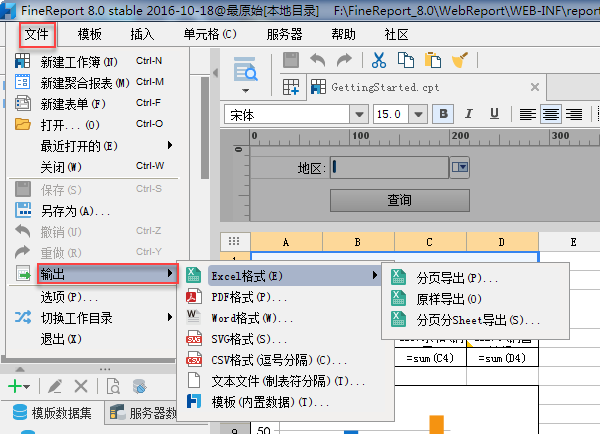
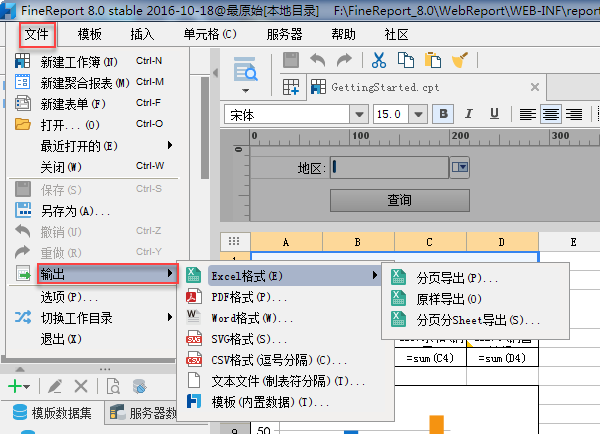
3. 示例
下面我们以GettingStarted.cpt导出成PDF样式为例说明导出方法。
3.1 打开模板
打开模板:%FR_HOME%\WebReport\WEB-INF\reportlets\GettingStarted.cpt。
3.2 导出
点击菜单文件>输出,选择PDF格式输出,由于此模板有参数,因此会先弹出参数对话框,如下图:
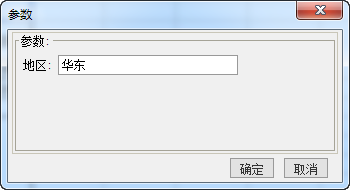 输入参数值后,点击确定按钮,会弹出如下对话框:
输入参数值后,点击确定按钮,会弹出如下对话框:
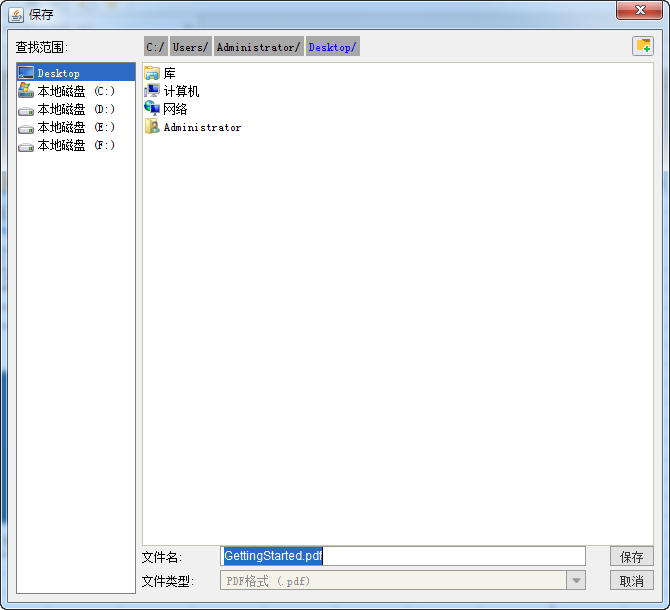 选择保存路径,点击保存,弹出如下提示则说明导出成功:
选择保存路径,点击保存,弹出如下提示则说明导出成功:
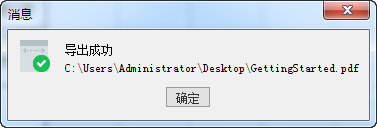 注:导出带参数的模板会弹出参数对话框,其会根据对话框中设置的参数值进行导出,若参数设置了默认值,在弹出的参数对话框中可以直接获取参数默认值,并根据默认值进行导出数据。而若参数对话框中不输入值的话,则导出结果中就不会有数据。
注:导出带参数的模板会弹出参数对话框,其会根据对话框中设置的参数值进行导出,若参数设置了默认值,在弹出的参数对话框中可以直接获取参数默认值,并根据默认值进行导出数据。而若参数对话框中不输入值的话,则导出结果中就不会有数据。
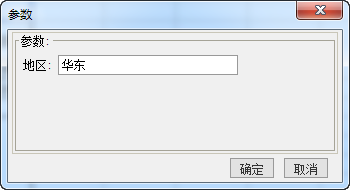 输入参数值后,点击确定按钮,会弹出如下对话框:
输入参数值后,点击确定按钮,会弹出如下对话框: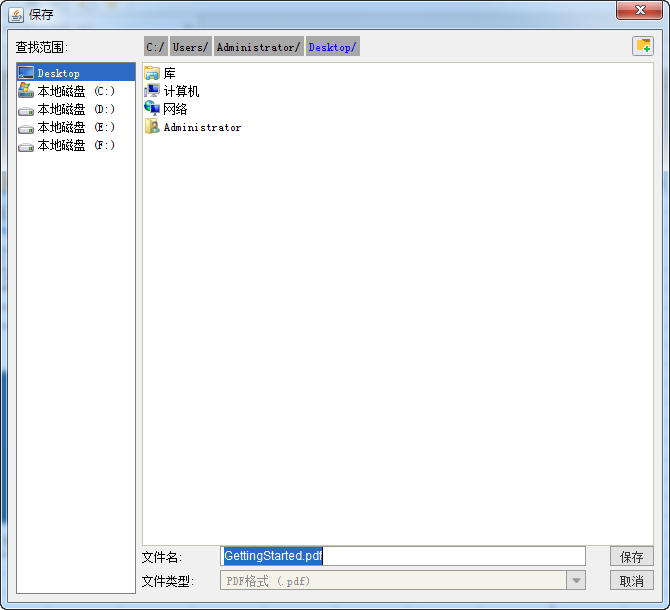 选择保存路径,点击保存,弹出如下提示则说明导出成功:
选择保存路径,点击保存,弹出如下提示则说明导出成功: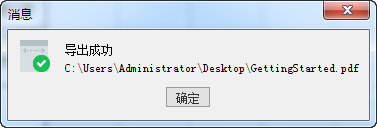 注:导出带参数的模板会弹出参数对话框,其会根据对话框中设置的参数值进行导出,若参数设置了默认值,在弹出的参数对话框中可以直接获取参数默认值,并根据默认值进行导出数据。而若参数对话框中不输入值的话,则导出结果中就不会有数据。
注:导出带参数的模板会弹出参数对话框,其会根据对话框中设置的参数值进行导出,若参数设置了默认值,在弹出的参数对话框中可以直接获取参数默认值,并根据默认值进行导出数据。而若参数对话框中不输入值的话,则导出结果中就不会有数据。附件列表
标签:
已验证
文档内容仅供参考,如果你需要获取更多帮助,付费/准付费客户请咨询帆软技术支持
关于技术问题,您还可以前往帆软社区,点击顶部搜索框旁边的提问按钮
若您还有其他非技术类问题,可以联系帆软传说哥(qq:1745114201)

